Win7系统文字全变成乱码怎么修复_Win7系统文字全变成乱码的修复方法
开启win10电脑时发现软件的文字全变成乱码,根本无法正常使用,这究竟是哪里出现问题?通常这个状况是因为缺乏对某种字符编码的支持,而产生的不能正常阅读的混乱字符。想要修复此故障问题也简单,进入控制面板“区域与语言”设置,接下来小编就教你们如何处理Win7系统出现乱码。
详细步骤:
1.打开“控制面板”,选择“区域与语言”。
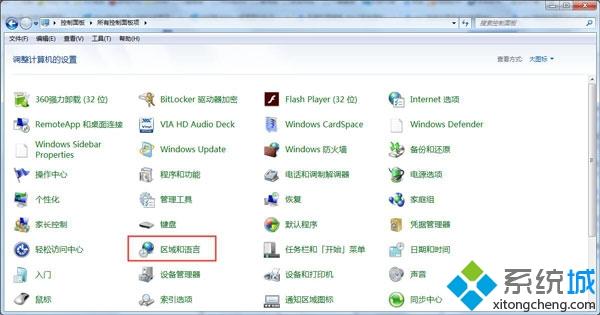
2.打开“区域与语言”后,点击“管理”,再点击“更改系统区域设置”。
3.将语言换成“中文(简体)”后点击“确定”。
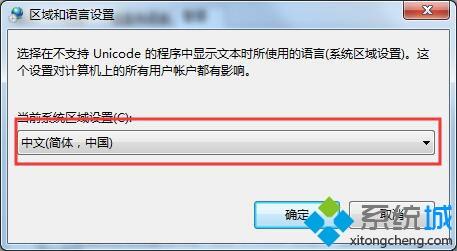
4.点击弹窗下的“现在重新启动”。
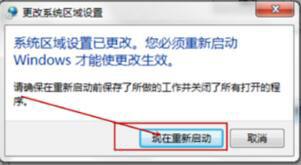
win7系统文字变成乱码让用户们很苦恼,参考上文教程设置后,我们重启电脑发现乱码已转变成正常文字,由此问题可以同上操作!
相关教程:怎样修复文档中的乱码部分文件夹名字乱码记事本里的文字变乱码u盘里出现了好多乱码文件doc乱码我告诉你msdn版权声明:以上内容作者已申请原创保护,未经允许不得转载,侵权必究!授权事宜、对本内容有异议或投诉,敬请联系网站管理员,我们将尽快回复您,谢谢合作!











